Орките трябва да умрат! 2 е видео игра в стил отбранителна кула, разработена от Robot Entertainment като продължение на Orcs Must Die!. Играта беше пусната на Microsoft Windows през 2012 г., но така и не стигна до Linux. Ето как да го играете на вашия компютър с Linux.

Съдържание
Получаването на орките трябва да умре! 2 работи на Linux
Орките трябва да умрат! 2 работи на Linux, но само с помощта на Proton и Steam Play, функция на Linux Steam клиента. Поради тази причина ще трябва да разгледаме как да инсталираме Linux версията на Steam.
Инсталирайте Steam
За да инсталирате Steam на Linux, ще трябва да отворите терминален прозорец на работния плот. Можете да отворите терминален прозорец на работния плот на Linux, като натиснете Ctrl + Alt + T на клавиатурата. Като алтернатива потърсете „терминал“ в менюто на приложението.
Когато прозорецът на терминала е отворен и готов за работа, инсталацията може да започне. Като използвате инструкциите, описани по-долу, настройте Steam на вашия компютър с Linux.
Ubuntu
В Ubuntu можете да настроите най-новата версия на Steam, като използвате командата apt install по-долу.
sudo apt install steam
Debian
Steam работи на Debian. Ако искате да го накарате да работи, ще трябва да изтеглите Steam директно от Valve. За да направите това, използвайте следната команда за изтегляне на wget по-долу.
wget https://steamcdn-a.akamaihd.net/client/installer/steam.deb
След като изтеглянето на пакета Steam DEB приключи, инсталацията може да започне. Като използвате командата dpkg по-долу, настройте пакета Steam на вашия компютър.
sudo dpkg -i steam.deb
С пакета Steam, настроен на вашия Debian Linux компютър, ще трябва да коригирате всички проблеми със зависимостта, които може да са възникнали по време на инсталационния процес. Използвайки командата apt-get install -f по-долу, отстранете проблемите.
sudo apt-get install -f
Arch Linux
Steam е достъпен в Arch Linux чрез софтуерното хранилище „multilib“. За съжаление, хранилището е деактивирано по подразбиране. За да активирате това софтуерно хранилище, отворете файла /etc/pacman.conf в любимия си текстов редактор (като root).
След като текстовият файл е отворен като root, намерете реда „multilib“ и премахнете символа # от текстовия файл. Не забравяйте да премахнете и символа # от редовете точно под него. След това запазете редакциите и го затворете.
След като затворите текстовия файл, синхронизирайте повторно вашата система Arch Linux с официалните софтуерни хранилища, като използвате командата по-долу.
sudo pacman -Syy
И накрая, след като софтуерното хранилище „multilib“ е конфигурирано, приложението Steam може да бъде инсталирано на вашата система. Използвайте командата pacman по-долу, за да инсталирате приложението Steam.
sudo pacman -S steam
Fedora/OpenSUSE
И OpenSUSE, и Fedora Linux имат възможност да инсталират Steam от софтуерни хранилища, включени в системата. Въпреки това, изданието на Steam Flatpak работи много по-добре на тези операционни системи, така че вместо това предлагаме да следвате тези инструкции.
Flatpak
Когато времето за изпълнение е конфигурирано, използвайте командата flatpak remote-add и командата flatpak install, за да стартирате и стартирате приложението Steam на вашата компютърна система Linux.
flatpak remote-add --if-not-exists flathub https://flathub.org/repo/flathub.flatpakrepo
flatpak install flathub com.valvesoftware.Steam
Инсталирайте Orcs Must Die! 2 на Linux
Стартирайте приложението и влезте в акаунта си в Steam, след като времето за изпълнение на Flatpak е конфигурирано на вашата Linux система. След това следвайте инструкциите стъпка по стъпка по-долу, за да получите Orcs Must Die! 2 работят на Linux!
Стъпка 1: Отворете менюто „Steam“ и изберете бутона „Настройки“, за да отворите настройките на Steam. След като влезете в областта „Настройки на Steam“, намерете бутона „Steam Play“ и го изберете с мишката.
В областта на Steam Play намерете и отметнете както „Активиране на Steam Play за поддържани заглавия” и „Активиране на Steam Play за всички други заглавия”. Накрая кликнете върху бутона „OK“, за да потвърдите настройките си.
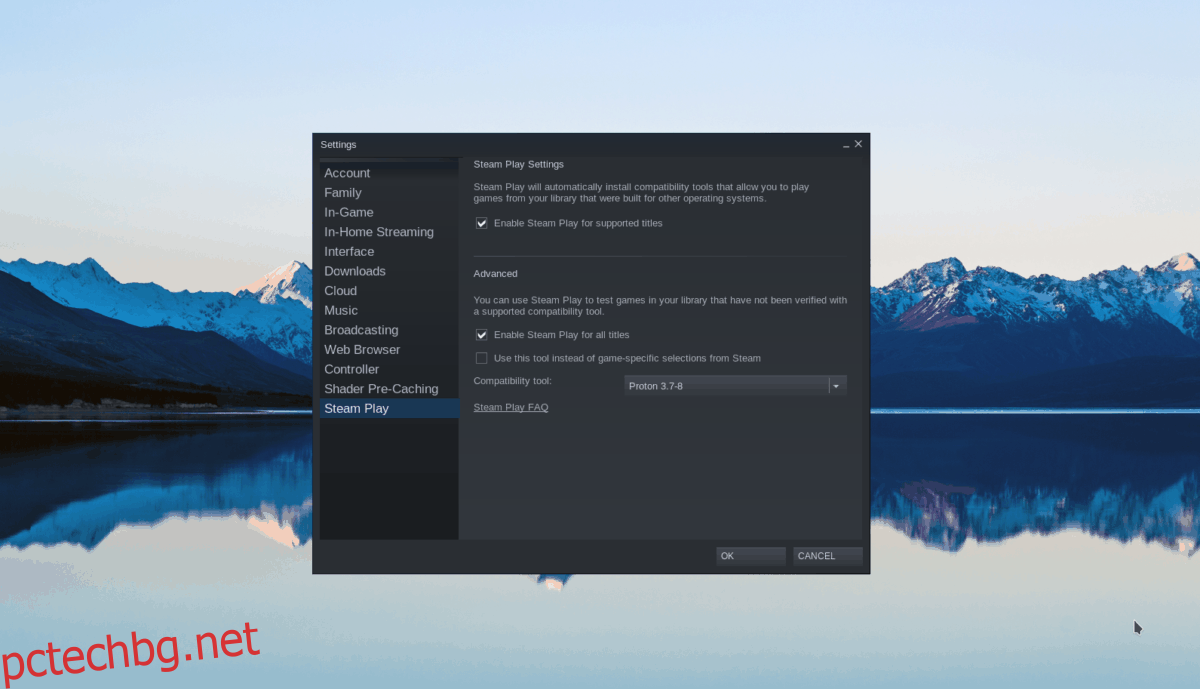
Стъпка 2: Намерете бутона „Магазин“ и щракнете върху него с мишката. Оттук намерете полето за търсене и щракнете върху него с мишката. След това въведете „Орките трябва да умрат! 2” в кутията. Натиснете клавиша Enter, за да видите резултатите от търсенето.
Стъпка 3: Разгледайте резултатите от търсенето за „Орките трябва да умрат! 2” и кликнете върху него, за да получите достъп до страницата на магазина на играта Steam. Веднъж на орките трябва да умрат! 2 на страницата на магазина, намерете зеления бутон „добави в количката“ и го изберете, за да закупите играта във вашия акаунт.

Стъпка 4: След като закупите играта, намерете бутона „Библиотека“ и кликнете върху него с мишката, за да получите достъп до вашата библиотека с игри на Steam. След това го прегледайте, за да намерите „Орките трябва да умрат! 2”.
След като намерите играта, намерете синия бутон “ИНСТАЛИРАНЕ” и щракнете върху него с мишката. Изборът на този бутон ще изтегли играта на вашия компютър и ще я инсталира.

Стъпка 5: Когато инсталацията приключи, синият бутон “ИНСТАЛИРАНЕ” ще стане зелен бутон “PLAY”. Изберете го, за да стартирате играта. Наслади се!

